Desde hace unos cuantos años para imprimir desde tu casa no necesitas un ordenador, puedes imprimir desde tu dispositivo móvil si cuentas con una impresora inalámbrica.
Las impresoras ahora también son un periférico de Android para que puedas imprimir esos trabajos, documentos, cupones, correos, páginas web y fotos cómodamente desde tu móvil sin tener que ir a encender el ordenador. Te contamos cómo imprimir paso a paso con tu Android.
Instala y configura la impresora en tu Android
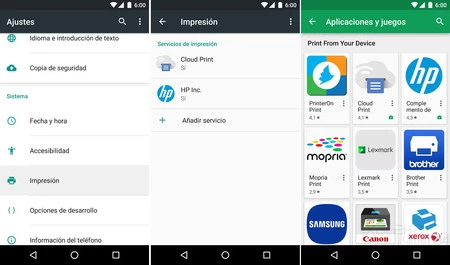
Si tenemos una impresora inalámbrica conectada a nuestra red WiFi podemos instalar la impresora en nuestro dispositivo Android de una forma muy sencilla.
Tan sólo tendremos que ir a Ajustes > Impresión > Añadir servicio y instalar desde Google Play el complemento del fabricante del modelo de nuestra impresora. Una vez instalada su aplicación tan sólo habrá que habilitar el servicio de impresión del fabricante para que nuestro dispositivo pueda localizar las impresoras conectada a nuestra red Wi-Fi.
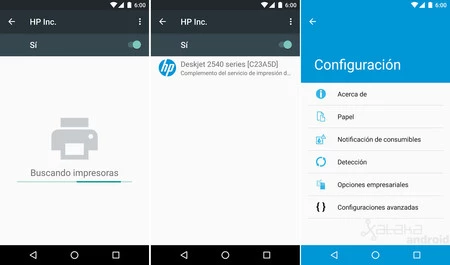
Si la impresora está conectada a la misma red Wi-Fi que nuestro móvil aparecerá en la lista de impresoras y al pulsar sobre ella podremos configurarla para configurar sus notificaciones, el papel y calidad de impresión.
Abre un documento, correo o imagen e imprime
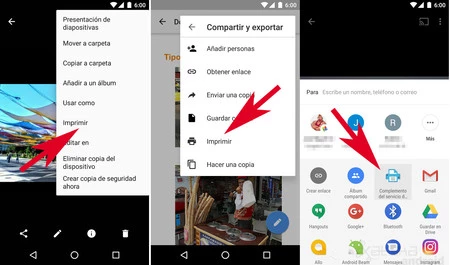
Una vez que nuestro dispositivo Android haya detectado la impresora ya podemos abrir un documento, correo o imagen desde nuestra aplicación favorita y buscar la opción Imprimir que suele está en el menú de opciones de la aplicación.
Si no aparece la opción imprimir tendremos que usar la opción Compartir y buscar entre la lista de aplicaciones la opción de la impresora. Esta es la opción que tendremos que usar para imprimir en Chrome.
Ajusta la impresión
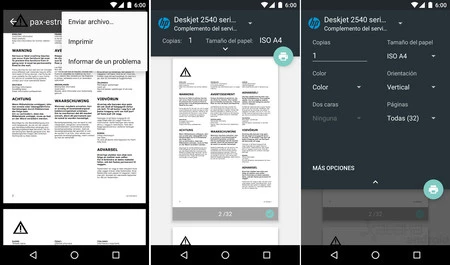
Cuando pulsamos en imprimir saltaremos al cuadro de diálogo Imprimir que nos muestra la vista previa del archivo y nos permite ajustar la impresión, como las páginas a imprimir, si queremos imprimir en blanco y negro o en color, el tamaño de la página, la orientación, la calidad y más opciones que variarán dependiendo de nuestra impresora. Una vez configurado todo ya tenemos que darle al botón imprimir para que comience a trabajar la impresora.
 Opción para desmarcar determinadas páginas de la impresión
Opción para desmarcar determinadas páginas de la impresión
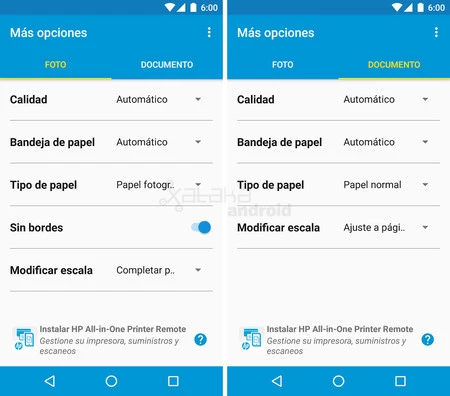
Cola de impresión y errores
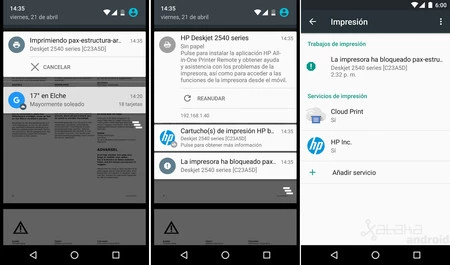
Nuestro dispositivo Android nos avisará con sus notificaciones qué archivos se están imprimiendo y los posibles problemas que puedan surgir, como que no haya papel, poca tinta o un atasco de papel. En Ajustes > Impresión veremos la cola de impresión en caso de que hayan archivos pendientes o en proceso de impresión.
En Xataka Android | Cómo configurar un nuevo Chromecast desde tu móvil Android





Ver 1 comentarios